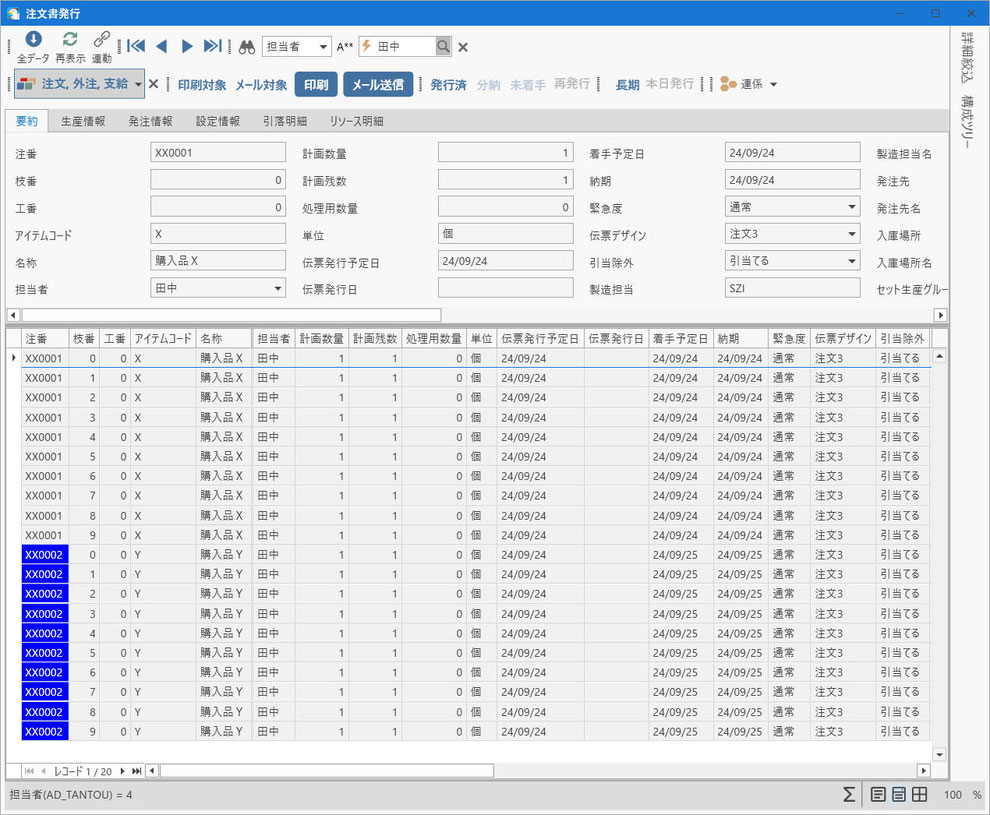各フォームで簡易検索や詳細絞込を行う際、実テーブルに追加されているフィールドは検索対象に出来ますが、[テーブル項目管理]でフィールドだけ追加している参照フィールドの場合は対象に出来ません。
ですが、テーブル項目管理で参照フィールドを追加したテーブルのselect句とfrom句を編集すると、参照フィールドを検索対象にすることが出来ます。
以下の例では、アイテム基本マスター(XHEAD)に追加した「担当者」フィールドを注文書発行フォームにユーザーSQLを用いて参照表示させ、このフィールドを用いた検索を可能にしてみます。
目次
1.アイテム基本マスターにフィールドを追加
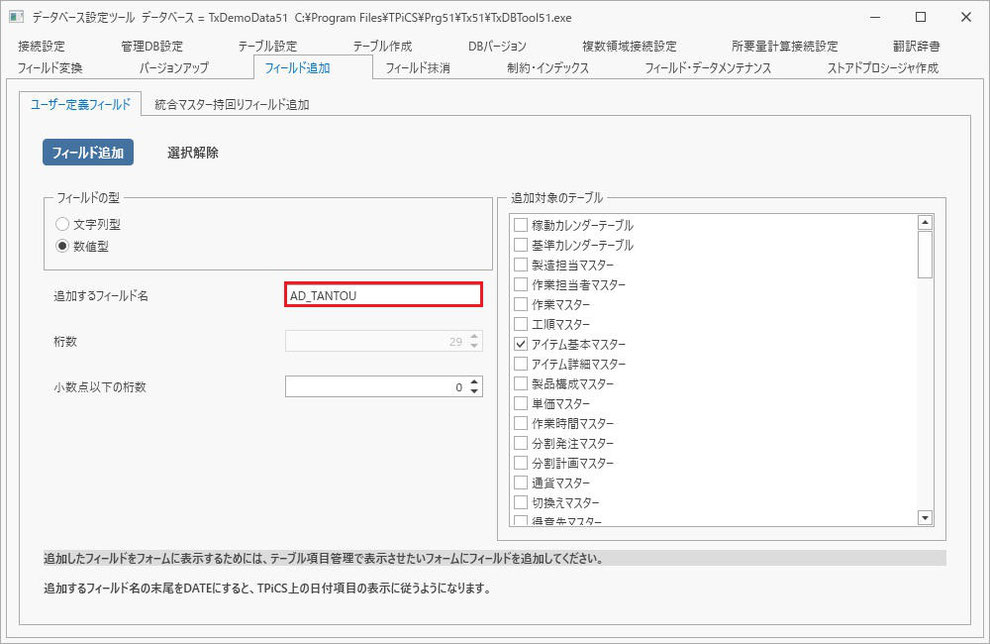
※フィールド追加時、フィールド名の先頭に"AD_"など文字列を付加すると、TPiCSデフォルトのフィールドと区別が付きやすいです。
2.テーブル項目管理を編集
アイテム基本マスターにフィールドを追加します。
追加したフィールドには個人名を直接入力することも出来ますが、今回はドロップダウンからセットするようにします。

[注文書発行]にも同名のフィールドを追加してドロップダウンリストを設定します。
まずはユーザーSQLを用いてアイテム基本マスターから担当者を取得して表示してみます。

担当者を設定し、実際に注文書発行で検索した結果が下図です。
AD_TANTOUは参照用の項目なので検索出来ない旨のメッセージが表示されます。

3.テーブル項目管理でフォーム表示のSQL文を編集
では、実際にSQL文を編集します。
テーブル項目管理で注文書発行フォームを開き、select句とfrom句の末尾に以下を追加します。
・select句
,h.AD_TANTOU
・from句
left join XHEAD h on s.CODE=h.CODE

担当者を条件に検索が出来るようになりました。